Google Traducere
ACEST SERVICIU POATE CONȚINE TRADUCERI BAZATE PE TEHNOLOGIA GOOGLE. GOOGLE DECLINĂ TOATE GARANȚIILE, EXPRESE SAU IMPLICITE, LEGATE DE TRADUCERI, INCLUSIV ORICE GARANȚIE PRIVIND ACURATEȚEA, FIABILITATEA ȘI ORICE GARANȚII IMPLICITE DE VANDABILITATE, DE ADECVARE LA UN ANUMIT SCOP ȘI DE NEÎNCĂLCARE.
Ghidurile de referință ale Nikon Corporation (numită în continuare „Nikon”) au fost traduse pentru confortul dumneavoastră utilizând software-ul de traducere bazat pe tehnologia Google Traducere. Au fost făcute eforturi rezonabile pentru a oferi o traducere exactă, totuși nicio traducere automată nu este perfectă și nici nu este destinată înlocuirii traducătorilor umani. Traducerile sunt furnizate ca un serviciu pentru utilizatorii ghidurilor de referință Nikon și sunt furnizate „ca atare”. Nu se oferă nicio garanție, de niciun fel, expresă sau implicită, cu privire la acuratețea, fiabilitatea sau corectitudinea traducerilor efectuate din engleză în orice altă limbă. Este posibil ca anumite conținuturi (cum ar fi imagini, videoclipuri, video Flash etc.) să nu fie traduse cu acuratețe din cauza limitărilor software-ului de traducere.
Textul oficial este versiunea în limba engleză a ghidurilor de referință. Orice discrepanțe sau diferențe rezultate din traducere nu creează obligații și nu au niciun efect juridic în scopuri de conformitate sau de punere în aplicare. Dacă apar întrebări în legătură cu acuratețea informațiilor cuprinse în ghidurile de referință traduse, consultați versiunea în limba engleză a ghidurilor care este versiunea oficială.
Meniul Retușare
Pentru a vizualiza meniul de retuşare, selectaţi fila N din meniurile camerei.
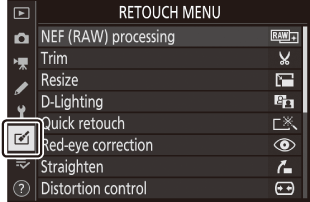
Opțiunile din meniul de retuşare sunt folosite pentru a crea copii tăiate sau retuşate ale fotografiilor existente. Meniul de retuşare este afişat numai atunci când este introdus în cameră un card de memorie care conţine fotografii.
Opțiunile din meniul de retușare sunt enumerate mai jos.
- Procesare NEF ( RAW ).
- Tunde
- Redimensionați
- D-Lighting
- Retușare rapidă
- Corectarea ochilor roșii
- Îndreptați
- Controlul distorsiunii
- Controlul perspectivei
- Suprapunerea imaginii 1
- Trim film
- Comparație una lângă alta 2
Poate fi selectat doar apăsând G și selectând fila N
Poate fi afișat numai apăsând i și selectând Retușare când este afișată o imagine retușată sau un original.
Crearea de copii retuşate
Pentru a crea o copie retușată:
-
Selectați un element din meniul de retușare.
Apăsați 1 sau 3 pentru a evidenția un element, 2 pentru a selecta.
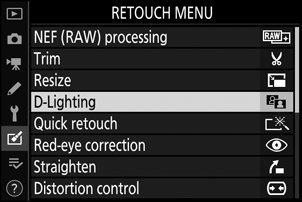
-
Selectați o imagine.
Evidențiați o imagine și apăsați J . Pentru a vizualiza imaginea evidențiată pe tot ecranul, atingeți și mențineți apăsat butonul X
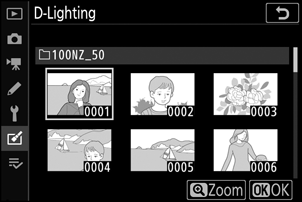
-
Selectați opțiunile de retușare.
Pentru mai multe informații, consultați secțiunea pentru articolul selectat. Pentru a ieși fără a crea o copie retușată, apăsați G .
Afișajul se va opri și operațiunea va fi anulată dacă nu sunt efectuate acțiuni pentru o perioadă scurtă. Orice modificări nesalvate se vor pierde. Pentru a crește timpul de afișare a afișajului, alegeți o durată mai lungă de afișare a meniului utilizând Setarea personalizată c3 ( Întârziere la oprire ) > Meniuri .
-
Creați o copie retușată.
Apăsați J pentru a crea o copie retușată. Copiile retuşate sunt indicate de pictograma p .
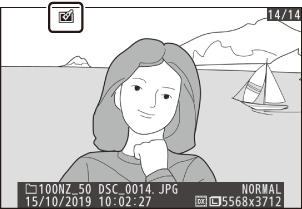
Pentru a crea o copie retușată a imaginii curente, apăsați i și selectați Retușare .
Majoritatea opțiunilor pot fi aplicate copiilor create folosind alte opțiuni de retușare, deși (cu excepția decupării filmului ) fiecare opțiune poate fi aplicată o singură dată (rețineți că editările multiple pot duce la pierderea detaliilor). Opțiunile care nu pot fi aplicate imaginii curente sunt incolore și indisponibile.
- Copiile decupate și redimensionate create din imagini NEF ( RAW ) sunt salvate la o calitate a imaginii JPEG fină .
- Copiile create din imagini JPEG au aceeași calitate ca și originalul.
Cu excepția copiilor create cu procesare NEF ( RAW ) , Trim și Redimensionare , copiile au aceeași dimensiune ca și originalul.

